如何安装???
在python的官网下载python版本,需要下载对应版本(在计算机-属性中查看自己是32位操作系统还是64位操作系统),我是64位的(Windows10系统),就下载64位对应的安装包了。
第一步
打开官网:https://www.python.org,如下图二:Windows x86-64 executable installer
选择下载按钮--点击下载--选择windows下载,图示一下载的我是默认的32位系统的,64位的可以选择图二
(图一)
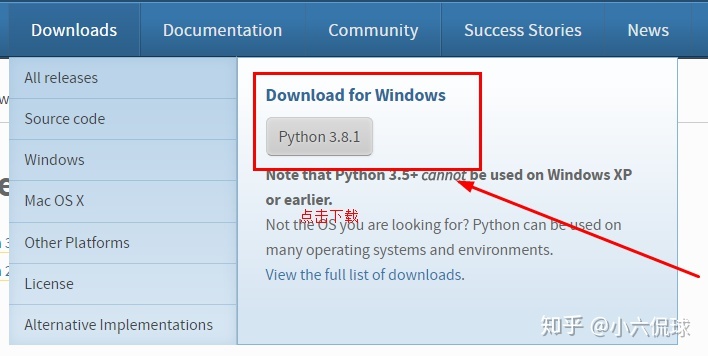
(图二)
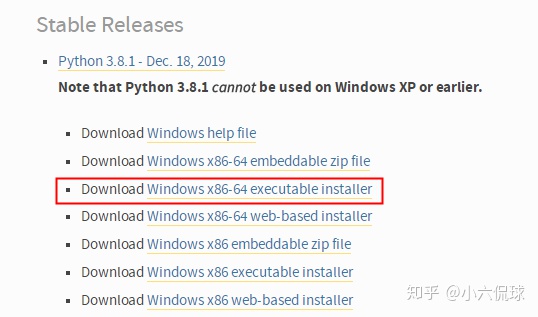
第二步选择下载的地方--点击下载
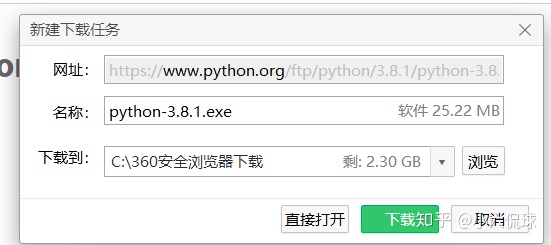
下载好选择在文件夹中显示

可以看到在文件夹中显示是这样的
第三步--点击安装

点击第一个就是自动安装,第二个就是自定义安装。自动安装比较简单,如果需要也可以选择自定义安装。这里就给小伙伴们展示最简单容易操作的步骤。
需要勾选的是我画红圈第二个的部分,勾选上就可以把python添加到环境变量中。
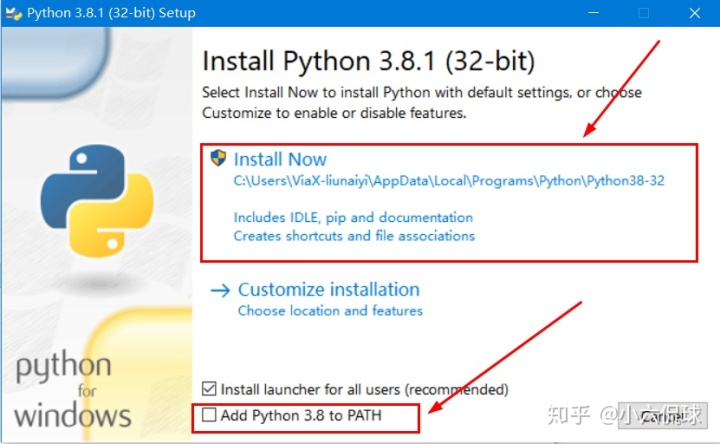
第二个自定义安装的话点击之后是这样的显示,可以选择自己想要保存的路径找的时候很便捷
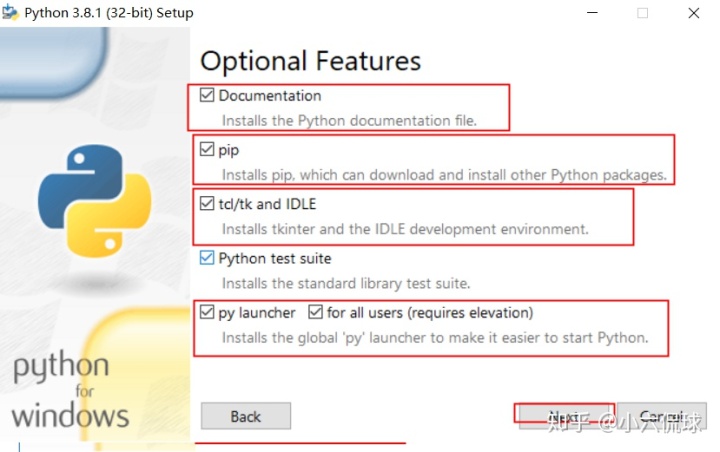
第四步:安装好之后就可以开始使用了,成功的界面是这样的。
备注:如果是64位的话,使用32位的也是可以的,也是兼容的。到这里就安装好了,安装好了之后我们还需要看怎么知道他可以使用呢?
第五步:我们要进行测试
python安装好之后,我们要检测一下是否安装成功,用系统管理员打开命令行工具cmd(win+R组合键,也可以找到cmdR哦),输入“python -V”,然后敲回车,如果出现如下界面,则表示我们安装成功了;

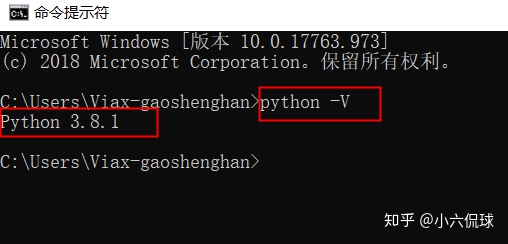
这句话的意思是显示python的版本信息;我安装的是最新的3.8.1
第六步:如何添加环境变量?
如果在刚才安装的时候,忘记将加入到环境变量的勾打上,那么就需要手工配置环境变量之后,才能使用python,配置的方法如下:
右键属性--高级系统设置--环境变量
l
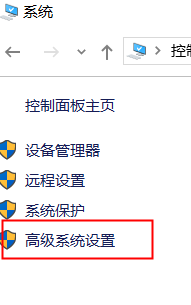
找到系统变量中“Path”一项,选中后点击“编辑”;将之前安装的phtyon的完整路径加到最后面,注意要在完整的路径前加一个“;”,然后点击“确定”,保存所做的修改,这样,环境变量就设置好了;
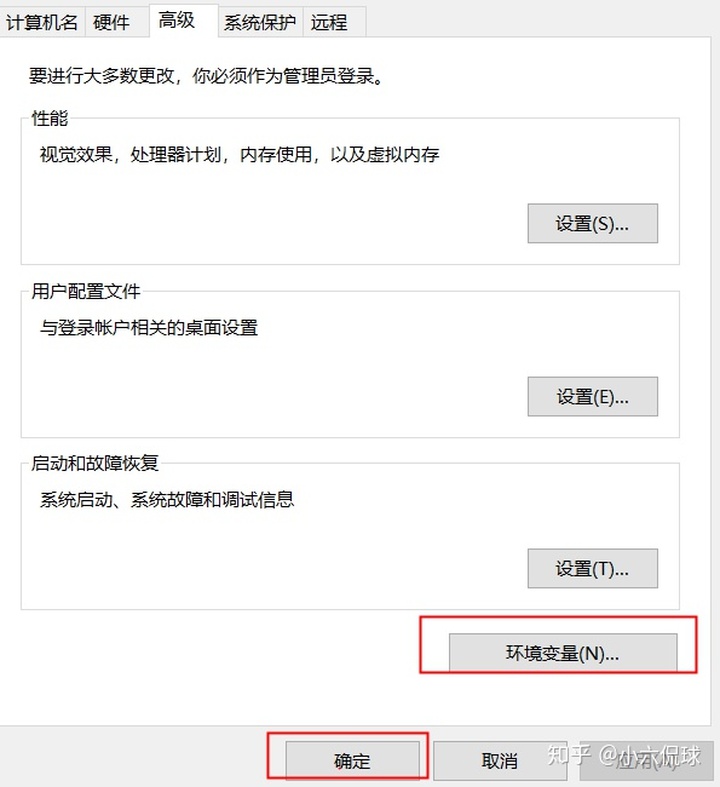
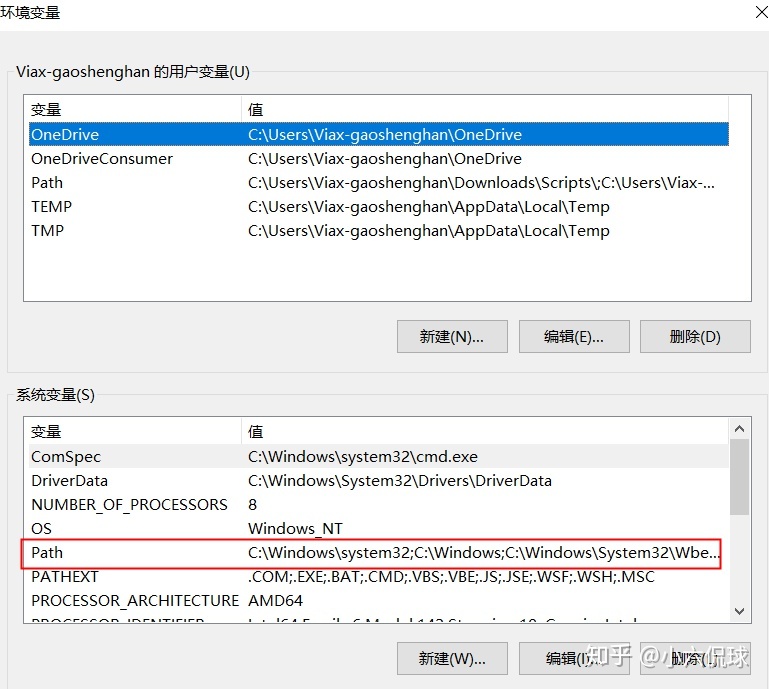
一直点确定--确定--确定即可。设置完成后,可以按照上面的方法进行测试,以确保环境变量设置正确;
第七步:如何打开python呢?
点击电脑左下角这个图标---看到三个最近添加--选择IDLE(是我们的终端)---打开就是第三张图的画面就可以开始使用python了。这个是比较简单可以找到python的方法啦!
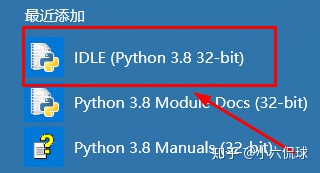
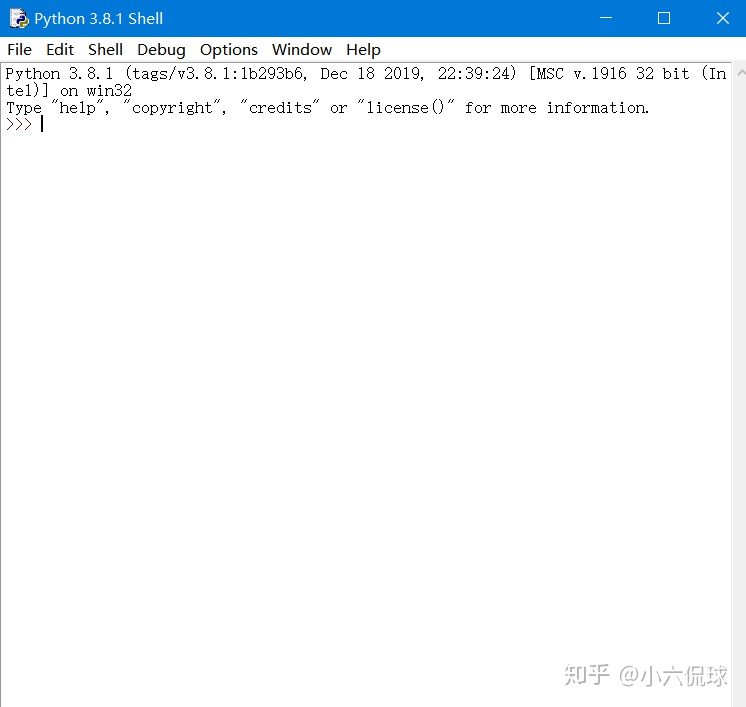
如何使用???
第一步
打开Python的终端IDLE,你打开之后是这样的界面,这里是IDLE终端显示器
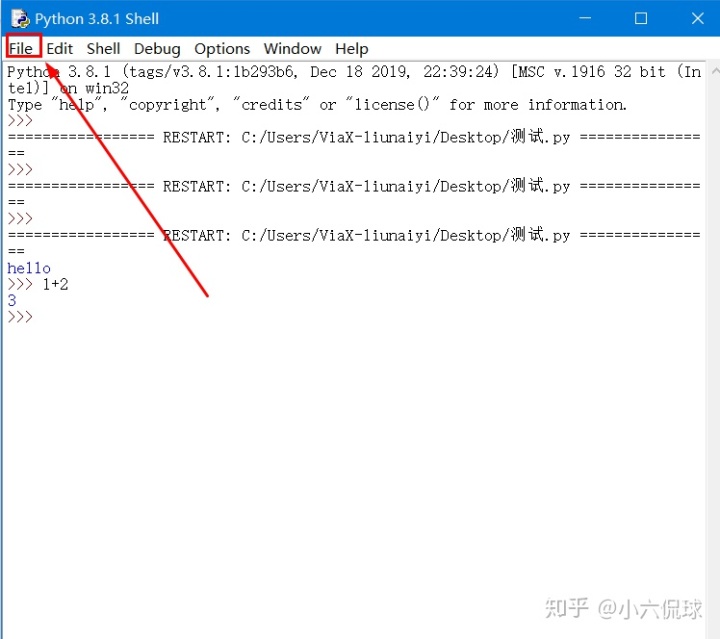
第二步点击file--new file就可以打开编译器了,编译器里面就有run了哦!
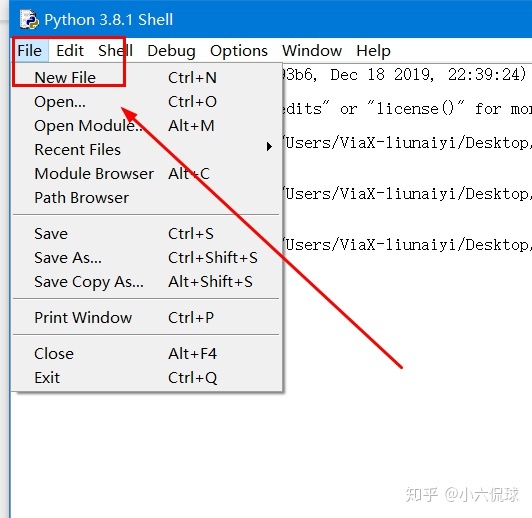
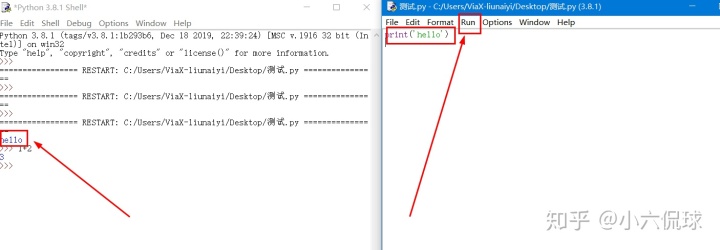
关于怎么安装和运行,老师在课程里面已经都给大家说明啦,这里盐教授给大家一个更加详细的教程。
关于Windows系统python的专有名词和mac系统下载的对应
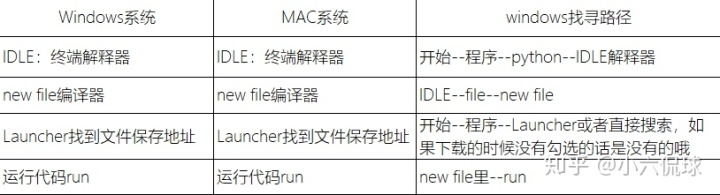
备注:win7系统和win10系统的安装都可以参考




 本文详细介绍了在Windows10系统上64位环境下如何下载并安装Python,包括自动和自定义安装步骤,以及如何配置环境变量。通过检查命令行工具确认安装成功,并提供了打开IDLE终端开始使用Python的方法。
本文详细介绍了在Windows10系统上64位环境下如何下载并安装Python,包括自动和自定义安装步骤,以及如何配置环境变量。通过检查命令行工具确认安装成功,并提供了打开IDLE终端开始使用Python的方法。

















 1907
1907

 被折叠的 条评论
为什么被折叠?
被折叠的 条评论
为什么被折叠?








